
İçindekiler:
- Yazar John Day [email protected].
- Public 2024-01-30 13:18.
- Son düzenleme 2025-01-23 15:13.

Minty Pi, bir Altoids kutusunun içine sığan retro bir oyun konsoludur.
1200 mA pil ile çalışır ve bir Raspberry Pi ile çalışır.
Tasarım için Wermy'ye teşekkür ederiz.
Adım 1: Sarf Malzemeleri
Bu Proje için aşağıdaki malzemelere ihtiyacınız olacak:
altoid teneke
Ahududu Pi
MicroSD kart - 8-16 GB
3B yazdırılan parçalar için bir 3B yazıcıya erişim
2.2 SPI TFT ekran
Ses kartı (5V PCM2704 Ses Kartı Kod Çözme Modülü DAC Dekoder Kartı)
Adafruit Mikro Lipo Şarj Cihazı
1200mA 3.7V Lipo pil
Güç düğmesi
Düğme Anahtarları
DS-Lite Giriş Düğmeleri
protokol
Bakır bant
2. Adım: Vaka
Teneke için delik kılavuzunu 3d yazdırın.
Bir keskin uçlu kullanarak deliklerin kenarlarını işaretleyin.
Delmeye ve eğelemeye başlamadan önce, metal talaşların sıkışmadığından ve daha sonra bir devreyi kısa devre yapmak için gevşemediğinden emin olmak için kalay kenarlarına maskeleme bandı uygulayın.
En küçük matkap ucuyla başlamak, ardından daha büyük matkaplarla çalışmak en iyisidir.
USB yuvaları için önce küçük bir delik açtım, ardından deliği kılavuza sığdırmak için eğeledim.
3. Adım: 3D Baskılı Parçalar


3D baskılı parçalar için PLA, yüz plakaları ve arka kısım için iyidir, ancak menteşeler ABS gibi daha güçlü bir plastikle basılmalıdır.
Parçaları yazdırmak için kullandığım ayarlar gösteriliyor.
3B yazdırılan parçalar için STL dosyaları burada.
4. Adım: Ses Kartının Değiştirilmesi



İhtiyacımız olan ses kartının bir USB jakı ve bir kulaklık jakı var, ancak bunlara ihtiyacımız yok.
USB jakını çıkarmak için, önce USB jakının her iki yanındaki ayakları bir tel kesici ile klipsleyin, ardından konektörleri ısıtmak için bir havya kullanın ve karttan kaydırarak çıkarın.
Kulaklık jakını çıkarmak için konektörleri klipslemeniz yeterlidir.
Ayrıca yerden tasarruf etmek için kristal osilatörü ses kartının yanına taşımak istiyoruz.
Adım 5: Mikro-Lipo Şarj Cihazını Değiştirme

Micro-LiPo Charger için de yerden tasarruf sağlamak adına bazı modifikasyonlar yapacağız.
İlk olarak, destekleri kırparak yapılabilen JST Konnektörünü çıkarmamız gerekiyor.
Ardından, iki pimi çıkarmak için bir havya kullanın.
Ardından, pilimiz 1,2 A olduğundan ve artan şarjla başa çıkabildiğinden, 500 mA konektörünü bir miktar lehimle köprüleyeceğiz.
Adım 6: Mikro-Lipo Şarj Cihazını Bataryaya Bağlama
BAT pimine kırmızı bir kablo ve GND pimine siyah bir kablo bağlayın.
Ardından, kırmızı BAT kablosunu güç anahtarına bağlayın.
JST Konektörünü çıkardığımız için pili doğrudan şarj cihazına lehimleyeceğiz.
Şarj cihazını Altoids kutusundaki mikro USB deliğiyle hizalamak için bir Mikro USB konektörü kullanın.
Şarj cihazını taban plakasına takmak için sıcak tutkal veya bant kullanın.
Pili kalıba yapıştırmak için biraz bant kullanın.
Güç anahtarını dikdörtgen deliğe sıcak yapıştırın.
7. Adım: Ekranı Raspberry Pi'ye Bağlama


Buradaki gibi 2.2 SPI TFT Ekran Modülü kullanıyorsanız, ekran bağlantı noktalarından gelen kabloları GPIO bağlantı noktalarına lehimleyerek ekranı bağlayabiliriz.
Lehimli pimleri konektörlerden çıkarmamız gerekiyor. Ardından ekran bağlantı noktalarından Raspberry Pi'nin GPIO bağlantı noktalarına kabloları aşağıdaki eşleştirmelerle lehimleyeceğiz:
SDO/MISO----------pin 21 (GPIO 9)
LED-----------------pin 12 (GPIO 18)
SCK---------------------- pim 23 (GPIO 11)
SDI/MOSI-----------pin 19 (GPIO 10)
DC/RS --------------- pim 18 (GPIO 24)
SIFIRLA --------------- pim 22 (GPIO 25)
CS--------------------pin 24 (GPIO 8)
GND-----------------pin 20 (GND)
VIN -----------pin 17 (3.3v)
Ardından kabloları ahududu pi'nin GPIO bağlantı noktalarına lehimleyin ve kabloların düzenli olduğundan emin olun.
Adım 8: MintyPi Görüntüsünü Yazma

MintyPi için görüntü buradan indirilebilir.
Görüntüyü SD karta yazmak için balenaEtcher kullandım.
Görüntü SD karta yakıldıktan sonra oyunları indirebilirsiniz.
SD kartı Raspberry Pi'ye takın.
Adım 9: Bitirme
Pili etkilememesi için ahududu pi'nin üzerine biraz elektrik bandı yerleştirin.
Raspberry Pi'yi yüz plakasına yapıştırın.
Raspberry Pi'yi başlatın ve her şeyin doğru çalıştığından emin olmak için programları çalıştırın.
Yüz plakalarını yerine vidalayın ve işiniz bitti!
Önerilen:
Akıllı Motosiklet HUD Prototipi (adım adım Navigasyon ve Çok Daha Fazlası): 9 Adım

Akıllı Motosiklet HUD Prototipi (adım adım Navigasyon ve Çok Daha Fazlası): Merhaba !Bu Talimatlar, motosiklet kasklarına monte edilmek üzere tasarlanmış bir HUD (Heads-Up Display) platformunu nasıl tasarladığımın ve inşa ettiğimin hikayesidir. "Haritalar" yarışması bağlamında yazılmıştır. Maalesef tamamen bitiremedim
Adım Adım Arduino Uno ile Akustik Kaldırma (8 adım): 8 Adım

Arduino Uno ile Akustik Kaldırma Adım Adım (8 adım): ultrasonik ses dönüştürücüler L298N erkek dc pinli Dc dişi adaptör güç kaynağı Arduino UNOBreadboardBu nasıl çalışır: İlk olarak, Arduino Uno'ya kod yüklersiniz (dijital ile donatılmış bir mikrodenetleyicidir) ve kodu dönüştürmek için analog bağlantı noktaları (C++)
Minty Dayanan Sevgililer Kalbi: 3 Adım

Minty Beating Valentines Heart: Bir erkeğin kalbine giden yolun midesinden geçtiğini düşünen herhangi bir kadın, biraz fazla yükseğe nişan alıyor demektir. Sevdiğine özel bir şey vermeye ne dersiniz? İnanılmaz derecede gerçekçi olmayan atan bir kalp. TAMAM. Rube Goldberg'i inşa etmek için bir şeyim var gibi görünüyor
Minty Strobe: 10 Adım
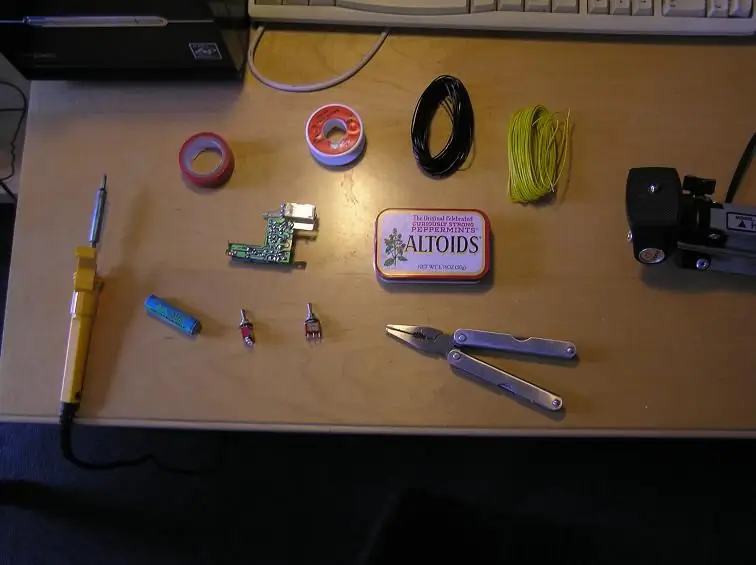
Minty Strobe: Aksiyon fotoğrafları çekmek için basit bir tetiklenebilir flaş yapın. Şunlara ihtiyacınız olacak: Çalışan bir tek kullanımlık kamera flaş ünitesi ve nasıl güvenli bir şekilde kullanılacağı bilgisi Bir Altoids teneke Havya ve lehim Elektrik bandı Tel (tercihen bükümlü ve
IPod Minty: 5 Adım

IPod Minty: Bu, iyi uygulanmış, düşünülmüş bir Instructable'dır. Bu, yeni bir donanım kabuğuna yerleştirilmiş bir HP serisi iPod Mini'dir. Bir Altoids Teneke
